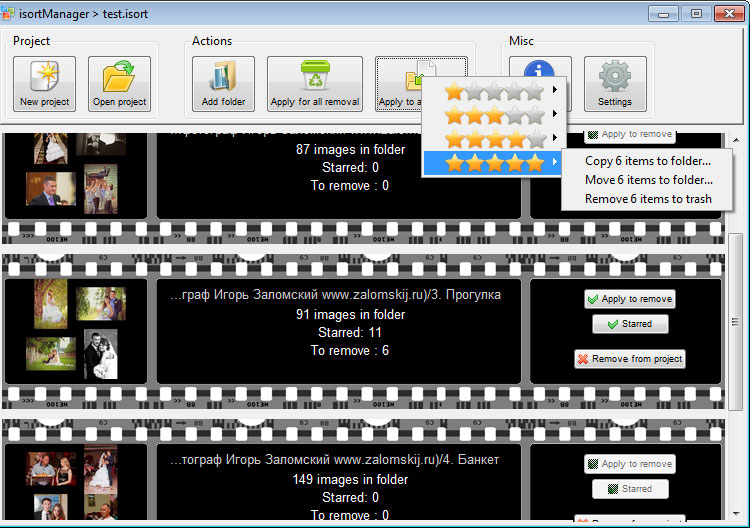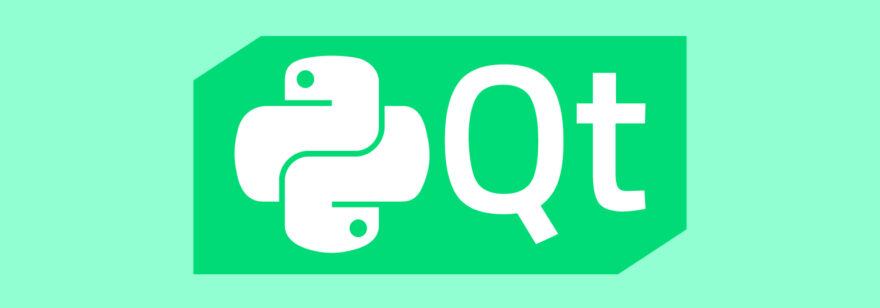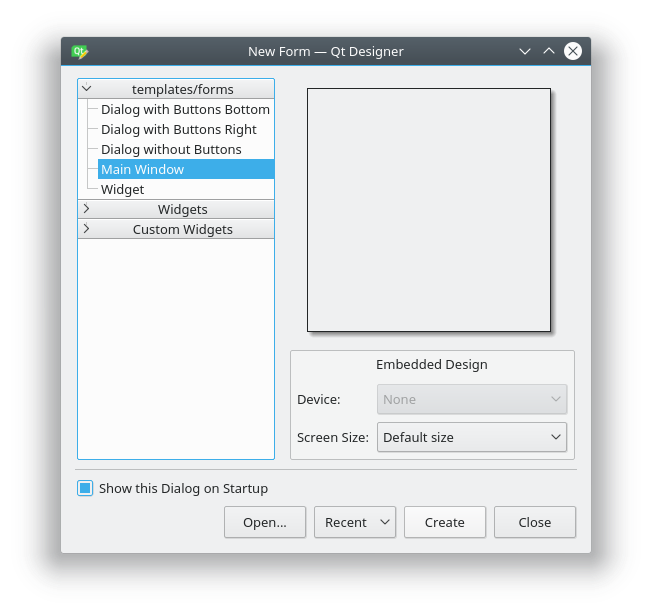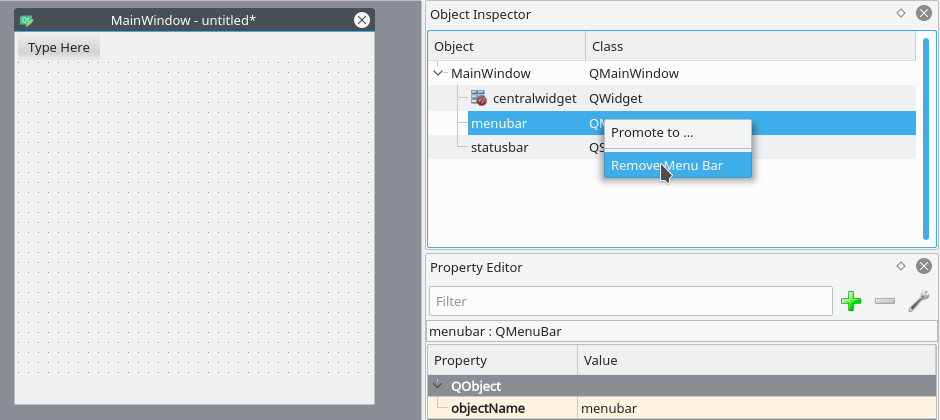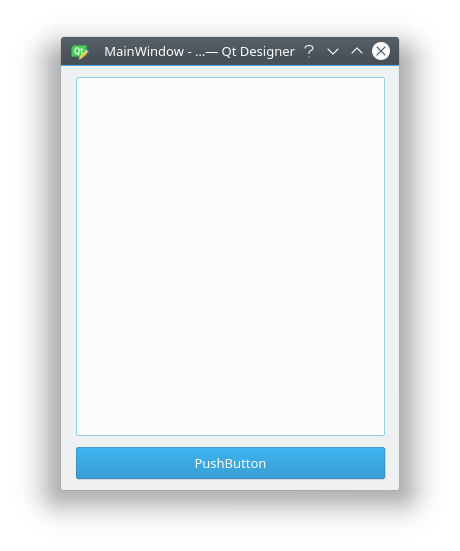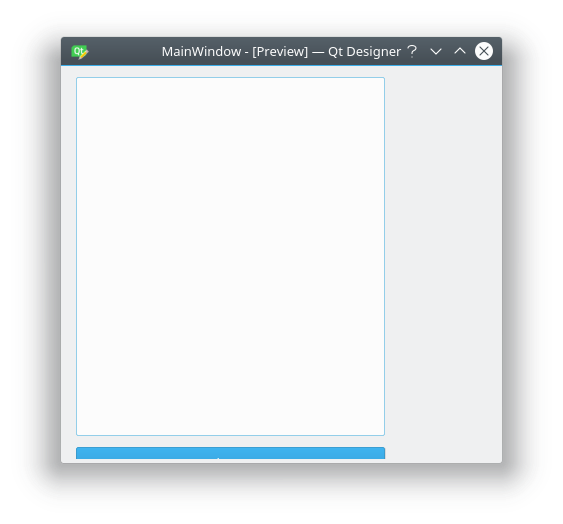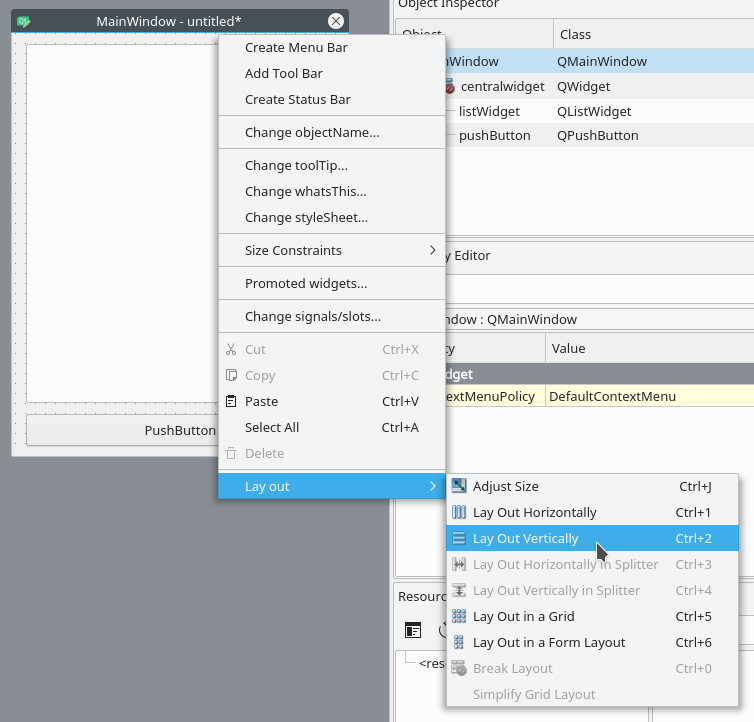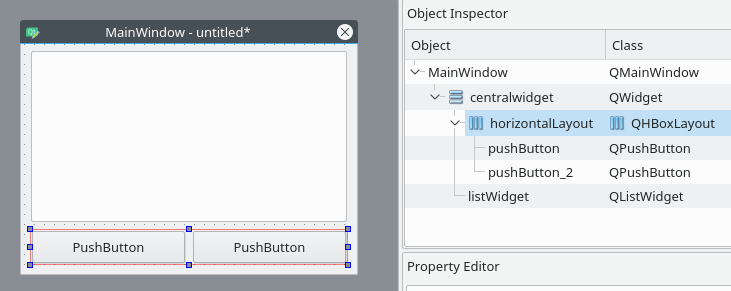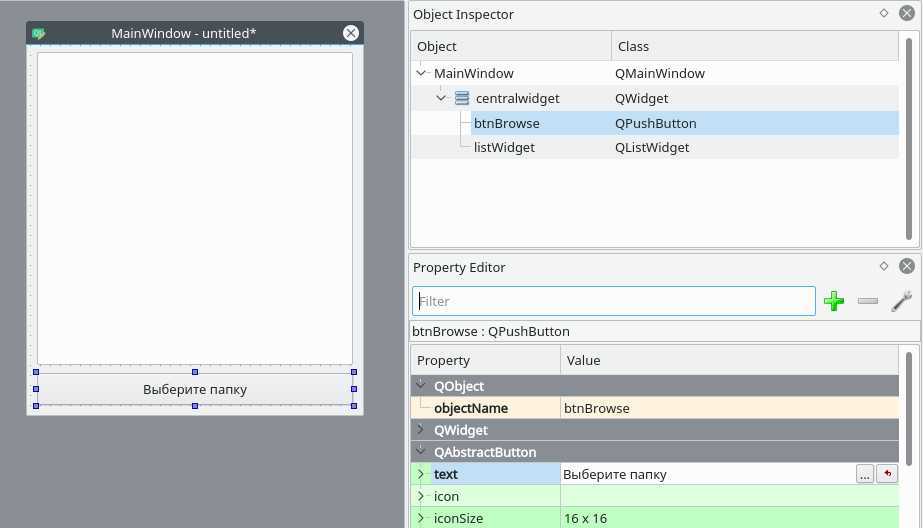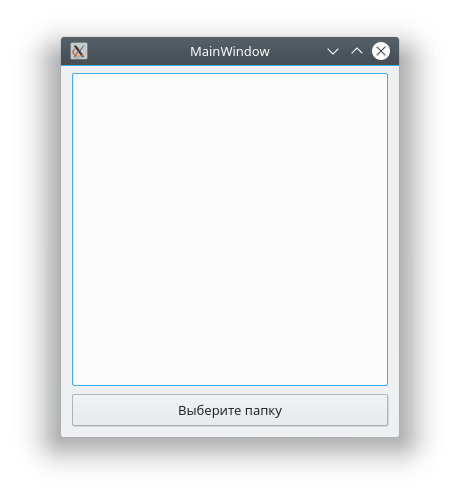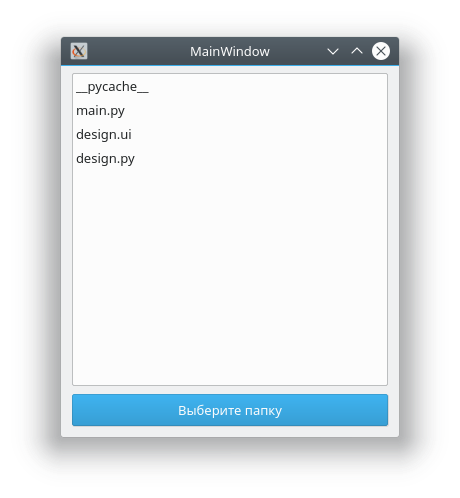как писать приложения на питоне
Написание приложений, основаных на Qt, на языке Python
Доброе время суток.
Недавно решил изучить ещё один язык программирования. Выбор пал на python. Написал несколько маленьких скриптов. Но прежде всего я хотел писать приложения с графическим интерфейсом. В интернете наткнулся на этот небольшой туториал, прочтение которого вылилось в предлагаемый Вашему вниманию перевод. Надеюсь, что кому-нибудь он будет полезен.
Это руководство нацелено на получение представления о том как писать маленькие приложения на python, использующие библотеку Qt.
Для успешного выполнения всех заданий необходимо иметь базовые знания python, однако, Qt знать не обязательно. Я использую linux в этих примерах и я предполагаю, что вы уже имеете работающий Python и PyQt. Для того, чтобы проверить это, откройте оболочку python, просто набрав «python» в консоли в введите
Если не появилось сообщения об ошибке, вы уже готовы начать. Примеры в этом руководстве упрощены насколько это возможно, и показывают полезные способы чтобы писать и структурировать вашу программу. Важно, чтобы вы прочитали исходный код примеров, болшинство вещей объяснены там. Используйте примеры и попытайтесь изменить их, поиграйте с ними. Это лучший способ привыкнуть.
Hello, world!
Начнём с простого. Программа открывает окно и показывает что-нибудь. Приведённый дальше код показывает окно, в котором написано «Hello, world!». Очевидно.
Около 7 строк кода, и это настолько просто как только можно.
А вот так это выглядит:
Кнопка
Добавим немного нтерактивности! Мы заменим надпись «Hello, World!» кнопкой и назначим ей действие. Это назанчение называется «присоединением сигнала», событие, которое посылается слоту когда кнопка нажата, который является функцией. Эта функция запускается, когда возникает событие.
Это уже больше похоже на нормальное приложение
Вы можете вообразить, что программирование таким образом не расширяемо и не заходите продолжать. Чтож давайте сделаем это по-питоновски, добавив структуру и использовав объектно-ориентированный подход. Мы создадим наш собственный класс, наследованный от QApplication и поместим необходимые нам вещи в его методы: один метод для того чтобы создать виджеты и слот, который сожержит код, запускаемый при приходе сигнала.
Кодирование интерфейсов – отстой
сделает класс на python, с которым мы сможем работать.
Полезно знать
Создание интерфейса в Qt designer’е не только делает проще создание GUI, но это также хороший инструмент для изучения Qt. Вы можете протестировать как виджет выглядит, увидеть что доступно в Qt и посмотреть свойства, которые вы можете захотеть использовать.
Документация API для C++ также очень полезна (читайте необходима), когда работаете с PyQt. API переведён очень просто, так что попрактиковавшись, вы поймёте, что документация API для разработчиков, один из действительно нужных вам инструментов. Во врема работы в KDE вы можете ввести qt:[widgetname] в конквероре. Т.о. qt:qbutton откроет вам документацию прямо на описании qbutton. Сайт Trolltech содержит гораздо больше документации, которая может оказаться вам полезной.
Примеры в этом руководстве созданы с использованием Qt 3.3. Я быть может обновлю руководство когда появится пригодная к использованию версия pyQt для Qt 4.
Kivy — Создание мобильных приложений на Python
В наши дни каждый разработчик может столкнуться с необходимостью работы над мобильным или веб-приложением на Python. В Python нет встроенных инструментов для мобильных устройств, тем не менее существуют пакеты, которые можно использовать для создания мобильных приложений. Это Kivy, PyQt и даже библиотека Toga от Beeware.
Содержание
Библиотеки являются основными элементами мобильного мира Python. Однако, говоря о Kivy, нельзя игнорировать преимущества данного фреймворка при работе с мобильными приложениями. Внешний вид приложения автоматически подстраивается под все платформы, разработчику при этом не нужно компилировать код после каждой поправки. Кроме того, здесь для создания приложений можно использовать чистый синтаксис Python.
В руководстве будут разобраны следующие темы:
Разбор данного руководства предполагает, что читатель знаком с объектно-ориентированным программированием. Для введения в курс дела можете просмотреть статью об Объектно-ориентированном программировании (ООП) в Python 3.
Принципы работы фреймворка Kivy Python
Kivy был создан в 2011 году. Данный кросс-платформенный фреймворк Python работает на Windows, Mac, Linux и Raspberry Pi. В дополнение к стандартному вводу через клавиатуру и мышь он поддерживает мультитач. Kivy даже поддерживает ускорение GPU своей графики, что во многом является следствием использования OpenGL ES2. У проекта есть лицензия MIT, поэтому библиотеку можно использовать бесплатно и вкупе с коммерческим программным обеспечением.
Во время разработки приложения через Kivy создается интуитивно понятный интерфейс (Natural user Interface), или NUI. Его главная идея в том, чтобы пользователь мог легко и быстро приспособиться к программному обеспечению без чтения инструкций.
Kivy не задействует нативные элементы управления, или виджеты. Все его виджеты настраиваются. Это значит, что приложения Kivy будут выглядеть одинаково на всех платформах. Тем не менее, это также предполагает, что внешний вид вашего приложения будет отличаться от нативных приложений пользователя. Это может стать как преимуществом, так и недостатком, все зависит от аудитории.
Установка Kivy
У Kivy есть множество зависимостей, поэтому лучше устанавливать его в виртуальную среду Python. Можно использовать встроенную библиотеку Python venv или же пакет virtualenv.
Виртуальная среда Python создается следующим образом:
Полноценное Python приложение на Android
В этой статье я хотел бы рассказать о том, как создать полноценное приложение на Python для Android. Нет, это не очередной мануал для создания скрипта для sl4a, это мануал по созданию полноценного приложения с UI, возможностью собрать apk и выложить на Android Market. Заодно я хотел бы похвалиться своим первым приложением на google.play, это не hello world, а полезное приложение для фотографов, хотя и узко специализированное.
Начну рассказ пожалуй с самого приложения и завершу рассказам о том как оно делалось.
isortViewer
Мне как фотографу приходится тратить много времени на сортировку и отбор фотографий. Не всегда хочется сидеть за рабочим компьютером, когда под рукой есть ноутбук, смартфон или планшет, но копировать туда десятки гигабайт raw или jpeg файлов, а потом синхронизировать с рабочим компьютером — сомнительное удовольствие. Именно поэтому я создал программы isortManager и isortViewer, которые значительно облегчили мне работу по сортировке и отбору фотографий. Теперь заниматься отбором и сортировкой фотографий я могу лежа на пляже диване или скучая в пробке 🙂
Копипаст описания и пара скриншотов:
isortViewer — программа для фотографов, которая позволяет легко и быстрой отбирать и сортировать тысячи фотографий (raw или jpg) с фотосессий на ваших android смартфонах и планшетах. При этом, нет необходимости копировать десятки гигабайт jpg или raw файлов на устройство. Просто воспользуйтесь бесплатной программой isortManager для компьютера, которая сохранит все в один небольшой файл проекта:
1. Скачайте и запустите isortManager с официального сайта;
2. Создайте проект и добавьте папки с фотографиями. Поддерживаются форматы: jpg и raw (cr2, nef, orf и т.д.). В итоге у вас получится небольшой файл проекта (примерно 150 мб на несколько тысяч фотографий, будь то jpg или raw формат);
3. Скопируйте на ваше android устройство файл проекта, откройте в isortViewer. Вы можете помечать фотографии «на удаление», а так же, ставить рейтинги от 1 до 5 звезд;
4. После этого, скопируйте файл проекта обратно и примените изменения в isortManager. Кроме удаления выбранных фотографий, вы можете копировать или перемещать отмеченные фотографии. Например, фотографии с «5 звезд» можно скопировать в папку «шедевры», а «1 звезда» переместить в папку «хлам».
Приложение абсолютно бесплатно и доступно на google.play, однако донейты приветствуются.
Исходники доступны на официальном сайте!
Как это делалось
Так как python лучший язык программирования в мире кроме python я ничего не знаю, решено было написать приложение на python.
isortManager
С isortManager для PC проблем не возникло, создание GUI сборки под windows уже давно обкатано и работает он очень просто: с помощью dcraw выдирает jpg превьюшки из raw файлов, ресайзит из с помощью PIL и складывает в один файл с достаточно простой структурой. Был изобретен свой весолипед с контейнером для хранения фотографий и метаданных (полный путь к фотографии, отметка «на удаление» и отметка рейтинга), так как, например, zip или tar формат, не могут изменять один файл в архиве (метаданные), требую перепаковки всех файлов. Файлы просто пишутся один за другим подряд и в блоке метаданных (обычный repr питоновского словаря) в конце сохраняется смещения начала файлов, плюс в конце файла пишется размер блока метаданных. GUI написано на Tkinter (люблю я его за быстроту написания и за малый размер итоговой сборки), вот собственно скриншот:
И да, все это работает и на linux, и даже быстрее чем на windows )
isortViewer для android
Всего я нашел два способа заставить python приложение работать как полноценное приложение на android, это pygame for android и проект kivy.
Pygame — более низкоуровневый, все UI пришлось бы рисовать вручную, что отняло бы много времени, поэтому был выбран фреймворк kivy. Итак:
Это замечательный фрейморк для написания приложение для windows, linux, MacOS, android и iOS. Поддерживается мультитач, UI рисутется через OpenGL, значит должно работать аппаратное ускорение. Увидеть работу виджетов можно установив демонстрационное приложение Kivy Showcase. Есть возможность использования некоторых платформо специфичных функций, например, вибро или акселерометр, с помощью модуля android.
Для разработки я бы рекомендовал использовать linux, тем более, apk собираются именно в этой OS.
Hello World выглядит так:
Причем этот код будет работать на всех заявленных платформах. Пропадает необходимость в тестировании приложения в эмуляторе. Достаточно запустить скрипт на исполнение в своей любимой IDE и увидеть результат на экране компьютера, без задержек на компиляцию, запуск эмулятора и пр. Если вы все же хотите увидеть как это будет выглядеть непосредственно на устройстве, просто установите Kivy Launcher, скопируйте файлы проекта на карту памяти и запустите. Дебажить при этом можно при помощи adb logcat.
Если вы используете библиотеку android, которой нет на PC, но хочется запускать приложение не только на android, воспользуйте такой конструкцией:
Сборка apk достаточно проста и описана на этой странице. После сборки релиза, достаточно подписать свое приложение (я использовал этот мануал) и выложить в google play.
В следующей своей статье, я расскажу более подробно о процессе написания приложения «с нуля», расжевывая каждую строчку кода.
Хотелось бы сразу пресечь холивары на тему «для android только java, python не нужен». Я считаю, не важно, какие технологии «под капотом», главное чтоб приложение было качественным.
Сфера применения kivy может быть огромной. Сейчас на моем счету несколько приложений, написанных под заказ, где python с фремворком kivy показал себя с хорошей стороны. Например, ровно за один час, было написано приложение, для сети сервисных центров. Приложение работает в режиме киоска и установлено на дешевые китайские планшеты, которые висят в холле. Клиент набирает номер заказа, далее по WiFi планшет соединяется с сервером и сообщает статус заказа.
Python GUI: создаём простое приложение с PyQt и Qt Designer
Авторизуйтесь
Python GUI: создаём простое приложение с PyQt и Qt Designer
Эта статья предназначена для тех, кто только начинает своё знакомство с созданием приложений с графическим интерфейсом (GUI) на Python. В ней мы рассмотрим основы использования PyQt в связке с Qt Designer. Шаг за шагом мы создадим простое Python GUI приложение, которое будет отображать содержимое выбранной директории.
Что нам потребуется
Нам понадобятся PyQt и Qt Designer, ну и Python, само собой.
В этой статье используется PyQt5 с Python 3, но особых различий между PyQt и PySide или их версиями для Python 2 нет.
Windows: PyQt можно скачать здесь. В комплекте с ним идёт Qt Designer.
macOS: Вы можете установить PyQt с помощью Homebrew:
$ brew install pyqt5
Скачать пакет с большинством компонентов и инструментов Qt, который содержит Qt Designer, можно по этой ссылке.
Linux: Всё нужное, вероятно, есть в репозиториях вашего дистрибутива. Qt Designer можно установить из Центра Приложений, но PyQt придётся устанавливать через терминал. Установить всё, что нам понадобится, одной командой можно, например, так:
Если вы видите сообщение, что такой команды нет или что-то в таком роде, попробуйте загуглить решение проблемы для вашей операционной системы и версии PyQt.
Дизайн
Основы
Теперь, когда у нас всё готово к работе, давайте начнём с простого дизайна.
Откройте Qt Designer, где вы увидите диалог новой формы, выберите Main Window и нажмите Create.
После этого у вас должна появиться форма — шаблон для окна, размер которого можно менять и куда можно вставлять объекты из окна виджетов и т.д. Ознакомьтесь с интерфейсом, он довольно простой.
Теперь давайте немного изменим размер нашего главного окна, т.к. нам не нужно, чтобы оно было таким большим. А ещё давайте уберём автоматически добавленное меню и строку состояния, поскольку в нашем приложении они не пригодятся.
Все элементы формы и их иерархия по умолчанию отображаются в правой части окна Qt Designer под названием Object Inspector. Вы с лёгкостью можете удалять объекты, кликая по ним правой кнопкой мыши в этом окне. Или же вы можете выбрать их в основной форме и нажать клавишу DEL на клавиатуре.
Теперь перетащите куда-нибудь в основную форму List Widget (не List View) и Push Button из Widget Box.
Макеты
Вместо использования фиксированных позиций и размеров элементов в приложении лучше использовать макеты. Фиксированные позиции и размеры у вас будут выглядеть хорошо (пока вы не измените размер окна), но вы никогда не можете быть уверены, что всё будет точно так же на других машинах и/или операционных системах.
Макеты представляют собой контейнеры для виджетов, которые будут удерживать их на определённой позиции относительно других элементов. Поэтому при изменении размера окна размер виджетов тоже будет меняться.
Давайте создадим нашу первую форму без использования макетов. Перетащите список и кнопку в форме и измените их размер, чтобы вышло вот так:
Теперь в меню Qt Designer нажмите Form, затем выберите Preview и увидите что-то похожее на скриншот выше. Выглядит хорошо, не так ли? Но вот что случится, когда мы изменим размер окна:
Наши объекты остались на тех же местах и сохранили свои размеры, несмотря на то что размер основного окна изменился и кнопку почти не видно. Вот поэтому в большинстве случаев стоит использовать макеты. Конечно, бывают случаи, когда вам, например, нужна фиксированная или минимальная/максимальная ширина объекта. Но вообще при разработке приложения лучше использовать макеты.
Основное окно уже поддерживает макеты, поэтому нам ничего не нужно добавлять в нашу форму. Просто кликните правой кнопкой мыши по Main Window в Object Inspector и выберите Lay out → Lay out vertically. Также вы можете кликнуть правой кнопкой по пустой области в форме и выбрать те же опции:
Ваши элементы должны быть в том же порядке, что и до внесённых изменений, но если это не так, то просто перетащите их на нужное место.
Так как мы использовали вертикальное размещение, все элементы, которые мы добавим, будут располагаться вертикально. Можно комбинировать размещения для получения желаемого результата. Например, горизонтальное размещение двух кнопок в вертикальном будет выглядеть так:
Если у вас не получается переместить элемент в главном окне, вы можете сделать это в окне Object Inspector.
Последние штрихи
Теперь, благодаря вертикальному размещению, наши элементы выровнены правильно. Единственное, что осталось сделать (но не обязательно), — изменить имя элементов и их текст.
В простом приложении вроде этого с одним лишь списком и кнопкой изменение имён не обязательно, так как им в любом случае просто пользоваться. Тем не менее правильное именование элементов — то, к чему стоит привыкать с самого начала.
Свойства элементов можно изменить в разделе Property Editor.
Подсказка: вы можете менять размер, передвигать или добавлять часто используемые элементы в интерфейс Qt Designer для ускорения рабочего процесса. Вы можете добавлять скрытые/закрытые части интерфейса через пункт меню View.
Измените значение objectName на btnBrowse и text на Выберите папку.
Должно получиться так:
Сохраните дизайн как design.ui в папке проекта.
Превращаем дизайн в код
Пишем код
Теперь у нас есть файл design.py с нужной частью дизайна нашего приложения и мы начинать работу над созданием его логики.
Используем дизайн
Для Python GUI приложения понадобятся следующие модули:
Также нам нужен код дизайна, который мы создали ранее, поэтому его мы тоже импортируем:
В этом классе мы будем взаимодействовать с элементами интерфейса, добавлять соединения и всё остальное, что нам потребуется. Но для начала нам нужно инициализировать класс при запуске кода. С этим мы разберёмся в функции main() :
И чтобы выполнить эту функцию, мы воспользуемся привычной конструкцией:
В итоге main.py выглядит таким образом:
Но нажатие на кнопку ничего не даёт, поэтому нам придётся с этим разобраться.
Добавляем функциональность в наше Python GUI приложение
Начнём с кнопки Выберите папку. Привязать к функции событие вроде нажатия на кнопку можно следующим образом:
Для открытия диалога выбора папки мы можем использовать встроенный метод QtWidgets.QFileDialog.getExistingDirectory :
Для отображения содержимого директории нам нужно импортировать os :
И получить список содержимого следующим образом:
В итоге функция browse_folder должна выглядеть так:
Теперь, если запустить приложение, нажать на кнопку и выбрать директорию, мы увидим:
Так выглядит весь код нашего Python GUI приложения:
Это были основы использования Qt Designer и PyQt для разработки Python GUI приложения. Теперь вы можете спокойно изменять дизайн приложения и использовать команду pyuic5 без страха потерять написанный код.
Овладей Python, создавая реальные приложения. Часть 1
Создаем интерактивный словарь.
Jan 20, 2019 · 10 min read
В этой серии из 10 статей мы будем использовать Python для написания 10 реальных приложений. И в процессе создания этих приложений мы будем осваивать всё новые важные и нужные инструменты, чтобы развивать ваши навыки владения Python.
Многие не понимают, что изучение языков программирования важно. Пускай это кажется сложным, но вам нужно попробовать. Не переживайте, если у вас нет никакого практического опыта работы с Python. Для начала вам будет достаточно просто понимать основы этого языка.
Первым приложением, которо е мы создадим, будет словарь. Интерактивный словарь. Да, я знаю, что это просто. Но путешествие в тысячу миль начинается с первого шага, поэтому вам нужно его сделать. Так что будет делать наш словарь? Он будет возвращать значение слова, которое ввел пользователь, так ведь словари и работают, правильно? Кроме того, если пользователь сделал опечатку в слове, наша программа предложит наиболее подходящее слово, спрашивая “возможно, вы имели в виду это?”. А если слово имеет более одного значения, то программа должна возвращать их все. Теперь это уже не кажется таким легким, да? Давайте разбираться.
К концу этой статьи вы будете чувствовать себя так же, как и этот мужчина на фотографии после своего прыжка. Потому что изучение и переживание чего-то нового повышает наши настроение и мотивацию. И именно этим мы сегодня и займемся.
Примечание: Наряду с изучением того, как создавать приложения, уделите особое внимание тому, как написан код. Чистый код также очень важен.
Чтобы понять, как будет работать словарь, нам нужно понимать, какие данные он будет использовать в работе. Что ж, приступим. Данные тут представлены в формате JSON. Если вы уже знакомы с этим форматом, можете пролистать на пару абзацев вниз. Однако если вы видите это название впервые, или вам нужно освежить знания, я вам помогу. Советую вам посмотреть на данные, которые мы будем использовать, чтобы лучше разобраться с форматом JSON. Вы найдете их тут и тут.
Интересный факт: к 2017 году каждую секунду генерировалось 2,500,000,000,000,000,000 (2,5 квинтиллиона) байт информации. Да, вы не ошиблись, каждую секунду.
JSON, или JavaScript Object Notation — простейший, удобный для чтения (как для людей, так и для компьютеров) формат структурирования данных. Он, в основном, содержит две структуры: ключ и значение, связанное с этим ключом. Возьмем пример из наших данных. Ниже представлена пара “ключ/значение”. Ключ — это выражение “abandoned industrial site”, а значение — “Site that cannot be used for any purpose, being contaminated by pollutants”, определение этого выражения.
После загрузки данных, создадим функцию, которая будет брать слово и искать его значение в этих данных. Это просто.
Шаг 2— Проверка на несуществующие слова
Использование простого элемента if-else поможет проводить проверку на несуществующие слова. Если такого слова нет в данных, просто дайте пользователю знать об этом. В нашем случае, программа выдаст “The word doesn’t exist, please double check it.” (“Такого слова не существует, пожалуйста, перепроверьте”)
Шаг 3 — Чувствительность к регистру
Каждый пользователь вводит слова по-своему. Одни напишут слово в нижнем регистре, а другие могут написать то же слово с заглавной буквы. Нам нужно, чтобы результат для каждого из этих вариантов был одинаковым. Например, при вводе “Rain” и “rain” должны выводиться одни и те же результаты. Чтобы добиться этого, мы конвертируем слово, введенное пользователем, в нижний регистр, потому что наши данные записаны так же. Для этого используем встроенную функцию Python lower().
Условие 1 — Чтобы удостовериться, что программа возвращает значение слов, которые начинаются с заглавной буквы ( Delhi, Texas), мы проведем проверку на заглавную букву в условии else-if.
Условие 2 — Чтобы удостовериться, что программа возвращает значение сокращений (USA, NATO), мы проведем проверку на верхний регистр.
Ваш словарь уже может выполнять свою основную задачу, возвращать значение слова. Но давайте пойдем чуть дальше. Не правда ли круто, что Google предлагает вам правильный вариант слова, если вы допустили опечатку в поисковой строке?
Что, если сможем сделать то же самое в нашем словаре? Здорово, правда? Перед тем, как приступить к этому в Шаге 5, давайте в Шаге 4 разберемся как работает эта функция.
Шаг 4 — Самое точное соответствие
Если при вводе слова пользователь допустил опечатку, наверное, вы хотите предложить ему наиболее подходящее слово и спросить, не это ли слово имелось в виду. Тут нам поможет библиотека Python difflib. Есть два способа решения этой задачи, мы попробуем оба и выберем более эффективный.
Способ 1 — Sequence Matcher
Давайте разбираться. Для начала импортируем библиотеку и вызываем из неё функцию. Функции SequenceMatcher() нужны 3 параметра. Первый параметр — “Junk”, он проверяет на наличие пробелов и пропущенных строк, в нашем случае мы вводим “None”. Второй и третий параметры — слова, которые вы сравниваете. И добавленная функция ratio выдаст вам результат в виде числа.
Как вы видите, сходство между словами “rainn” и “rain” — 0,89, то есть 89%. Это первый способ. Однако в этой же библиотеке есть и другая функция, которая сразу выводит наиболее подходящее слово, без всяких чисел.
Способ 2 — Get Close Matches
Эта функция работает так: первый параметр — слово, для которого вы хотите найти самое точное соответствие. Второй параметр — список слов, с которыми это слово нужно сравнить. Третий параметр определяет, сколько совпадений вы хотите видеть в результате. И последний параметр — cutoff. Помните, в первом способе мы получили число, 0,89? Cutoff принимает указанное число, как наименьшее значение, позволяющее считать слово подходящим (0.99 — наибольшее возможное значение для самого подходящего слова). Этот параметр вы можете настроить, как вам нужно.
Не нужно же пояснять результат, правда? Наиболее подходящее слово из трёх — “rainy”, его программа и выводит. Если вы добрались до этого этапа, молодцы, сложная часть позади. Теперь нужно просто вставить это в ваш код, чтобы получить результат.
Шаг 5 — Возможно, вы имели в виду это?
Чтобы было удобнее читать, я добавил только часть кода с if-else. Вы уже видели первые два выражения else-if, давайте разберемся с третьим. Это проверка на наличие подходящих соответствий, потому что мы можем вывести результат, только если у слова есть соответствия. Функция get close matches берет введенное пользователем слово в качестве первого параметра и сравнивает с ним все загруженные нами данные. Как мы поняли ранее, в данном случае ключом будут слова из наших данных, а значением — их определения. [0] в операторе возврата означает, что в результате будет выведено наиболее точное из всех соответствий.
Да, да, именно это я и имел в виду. А что теперь? Нельзя просто так оставить этот вопрос. Если это пользователь и имел ввиду, программа должна возвращать значение этого слова. Этим мы и займемся в следующем шаге.
Шаг 6 — Возвращение значения
Ещё одно действие пользователя, ещё один оператор if-else, и всё. Программа выводит значение предложенного слова.
Шаг 7 —Вишенка на торте
Да, мы получаем значение слова “rain”, но вместе с ним выводятся квадратные скобки и всё прочее. Выглядит не очень красиво. Давайте уберем всё лишнее, и придадим этому более чистый вид. Вы знаете, что у слова “rain” несколько значений? Есть немало многозначных слов, поэтому для них программа будет повторять вывод, пока не выдаст все значения, а для однозначных слов она просто будет выводить это значение.
Выглядит намного красивее, правда? Ниже прикрепляю весь код полностью, можете изменять и улучшать его, как вам вздумается.